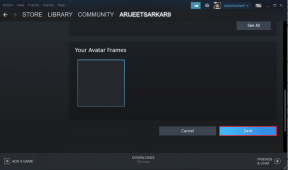Cómo deshabilitar las notificaciones mientras juegas en Android
Miscelánea / / November 29, 2021
Imagina que estás jugando juego intensivo en tu Android y apuntando a tu enemigo. Cuando está a punto de apretar el gatillo para el disparo mortal, aparece una notificación en la pantalla y no alcanza su objetivo. Y, en cambio, te disparan en el juego. ¡Oh, el horror!

La mayoría de los teléfonos nuevos en estos días vienen con un modo de juego incorporado que le permite posponer notificaciones y bloquear llamadas cuando está jugando. Todo lo que tienes que hacer es habilitarlo, y eso es todo. Pero si no, los siguientes métodos te permitirán disfrutar de tu tiempo de juego sin distracciones.
Exploraremos dos métodos. Mientras que el primero automatiza todo el proceso de cambio de Modo DND Cuando inicias tus aplicaciones de juegos, el segundo método es un proceso manual, aunque ligeramente diferente.
Método 1: uso de MacroDroid
Para este método, usaremos la ayuda de una aplicación de automatización llamada MacroDroid. Esta aplicación es similar a Tasker. Sin embargo, la interfaz es simple y sin complicaciones, por lo que crear guiones y tareas es un juego de niños. Si conoce la estructura del trabajo en cuestión, todo lo que necesita hacer es
crear un diagrama de flujo y recrear lo mismo en MacroDroid.
Al igual que en la mayoría de las macros, necesitará un disparador o una acción para poner la macro en movimiento. En nuestro caso, activar el modo DND es la acción, mientras que iniciar la aplicación del juego es el desencadenante.
Descarga MacroDroid
Veamos cómo automatizar esta tarea de deshabilitar las notificaciones mientras se juega.
Paso 1: Toque Agregar macro para agregar su primer disparador. Ahora, toque Aplicaciones> Aplicación iniciada / cerrada> Aplicación iniciada.


Seleccione los nombres del juego de la lista. Todo lo que tienes que hacer es marcar las casillas y presionar el botón OK.


Paso 2: Ahora es el momento de agregar la acción. Toque la pestaña Acciones, desplácese hacia abajo, seleccione Volumen y toque la primera opción (Modo de prioridad / No molestar).


Eso le indicará una ventana. Seleccione Permitir notificaciones prioritarias y presione Aceptar. Dado que MacroDroid realizará un par de cambios en la configuración incorporada, deberá proporcionar algunos permisos.
Paso 3: Una vez hecho esto, todo lo que tiene que hacer es presionar el ícono de verificación y nombrar la macro. A partir de ahora, cada vez que inicie el juego, su teléfono cambiará al modo DND. ¿Guay, verdad?

Sin embargo, este método está incompleto si olvidas volver al modo normal después de dejar de jugar. Necesitaremos una segunda macro para hacer este cambio. Como habrás adivinado, será el reverso del primero.
Paso 4: Para crearlo, toque Agregar macro. Solo que esta vez, en lugar de crear un evento de lanzamiento de la aplicación, crearemos un evento de cierre de la aplicación. Toque Activadores> Aplicaciones> Aplicación iniciada / cerrada> Aplicación cerrada y seleccione los juegos nuevamente.


Paso 5: A continuación, toque Acciones, desplácese hacia abajo hasta Volumen y modo de prioridad, y seleccione Permitir todo.


Paso 6: Guarde la macro y asígnele un nombre, y eso es todo. A partir de ahora, cada vez que te sientes a jugar, ya no habrá notificaciones que te molesten.
Consejo profesional: Una macro puede tener más de una acción. Puede ajustar las configuraciones según la situación en cuestión. Además, también puede agregar su propio conjunto de restricciones.
Algunas cosas a tener en cuenta
Para que el proceso se desarrolle sin problemas, debe tener en cuenta ciertas cosas. La primera es eliminar MacroDroid de la lista de aplicaciones optimizadas para batería. Para aquellos que no lo saben, el sistema elimina las aplicaciones que consumen más batería o que permanecen inactivas durante un período prolongado para ahorrar batería.

Para hacerlo, vaya a la configuración del teléfono y vaya a Configuración> Batería> Optimización de la batería, busque MacroDroid y seleccione No optimizar.


Otra cosa a tener en cuenta es que MacroDroid hereda el modo DND de su teléfono. Entonces, si el modo DND de su teléfono se modifica para incluir notificaciones durante los mensajes y las llamadas, MacroDroid no podrá hacer mucho.
Para ver la configuración DND de su teléfono, busque No molestar en Configuración y verifique la configuración de Llamadas, Sonidos y Notificaciones. La configuración ideal debe ser Ninguno para llamadas y Sin imágenes para notificaciones.


Una vez que todos estos ajustes estén en su lugar, tenga la seguridad de que podrá disfrutar de una sesión de juego sin distracciones.
Método 2: a través de Focusbot
Focusbot es una aplicación inédita que bloquea y silenciar notificaciones mientras la aplicación esté habilitada. Y no termina ahí. También agrupa todas las notificaciones bajo un mismo techo para que las pueda visitar más tarde.

También hay un par de prácticas funciones de personalización que vienen con esta aplicación. Nos encantó la función AutoReply mediante la cual puedes enviar un mensaje de texto por cada llamada y texto que te hayas perdido en esa duración.


La aplicación está destinada a quienes busca la tranquilidad en este mundo caótico (Ok, fui un poco demasiado lejos aquí). Y qué mejor manera de aprovechar al máximo cualquier aplicación si puede completar dos objetivos a su conveniencia.
Descarga Focusbot
Una vez que esté configurado, todo lo que necesita hacer es tocar el botón Focus ON y comenzar a jugar. Y una vez que apague el modo de enfoque, todas las notificaciones estarán allí en la aplicación para que las vea.
Juego lejos
Las notificaciones son una parte importante de cualquier sistema inteligente. Sin embargo, a veces pueden distraer, especialmente durante las sesiones de juego agotadoras. Y estos dos métodos le permitirán ganar algo de tiempo de todas las interrupciones y desvíos.
Hablando de juegos, ¿ha comprobado nuestra descarga Fondos de pantalla de PUBG para tu PC y teléfonos?